Hozzon létre átlátszó PNG-ket a Paint 3D segítségével a Windows 10 rendszerben
A Windows 10 új univerzális (UWP) alkalmazással érkezik, Paint 3D néven. A név ellenére az alkalmazás nem megfelelő folytatása a klasszikus MS Paintnek. Ez egy teljesen más, modern képszerkesztő, amely lehetővé teszi a 2D és 3D objektumok létrehozását és kezelését, és számos olyan effektust és eszközt tartalmaz, amelyek a klasszikus alkalmazásban nem voltak elérhetők.
Hirdetés
Mi az a Paint 3D
A Paint 3D egy új beépített alkalmazás a Windows 10 rendszerben. A Microsoft emellett a Paint 3D alkalmazást is belefoglalta a klasszikus Paint alkalmazás az Alkotók frissítése óta. Támogatja a tollbevitelt is. Olyan eszközöket tartalmaz, mint a jelölők, ecsetek, különféle művészeti eszközök, amelyek segítenek a felhasználóknak tárgyak létrehozásában. Az alkalmazás rendelkezik eszközökkel a 2D rajzok 3D objektumokká alakításához.
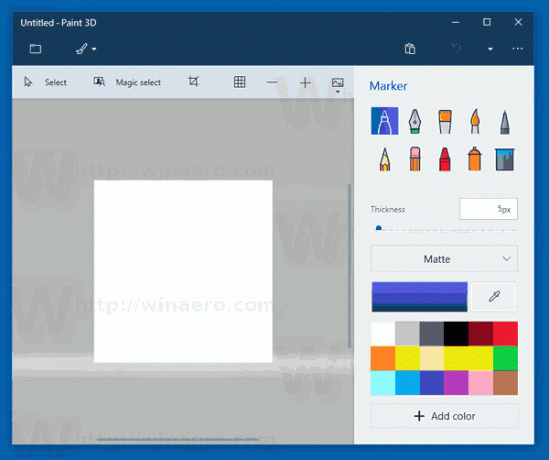
Egyszer a Microsoft megszabadul a klasszikus alkalmazástól. Jelenleg a cég azt fontolgatja, hogy áthelyezi az Áruházba.
A Windows 10 legutóbbi kiadásaiban a Paint 3D integrálva lett Snipping eszköz és Microsoft Paint. Mindkét alkalmazás eszköztárán található egy speciális gomb, amely lehetővé teszi a Paint 3D megnyitását. A Snipping Tool és a Paint 3D közötti integráció nagyon zökkenőmentes. A Snipping eszközzel készített képernyőkép megnyílik a Paint 3D-ben, így közvetlenül szerkesztheti. Amint a kép megnyílik a Paint 3D programban, a Magic select segítségével mozgathat vagy törölhet róla objektumokat, megjegyzéseket fűzhet hozzá, 3D objektumokat adhat hozzá stb. Ha azonban a klasszikus Paintben megnyitott néhány rajzot, annak Paint 3D gombja nem működik a várt módon. A rajz nem nyílik meg a Paint 3D programban. A gomb csak megnyitja a Paint 3D alkalmazást egy üres vásznon.
A Paint 3D segítségével átlátszó PNG képeket hozhat létre. például. készíthet valamilyen logóképet átlátszó háttérrel, ahogy az interneten elterjedt. Lássuk, hogyan lehet megcsinálni.
Hozzon létre átlátszó PNG-ket a Paint 3D segítségével
1. lépés: Állítsa átlátszóvá a vásznat. Kattintson a Canvas eszköztár gombra, és engedélyezze az Átlátszó vászon opciót. 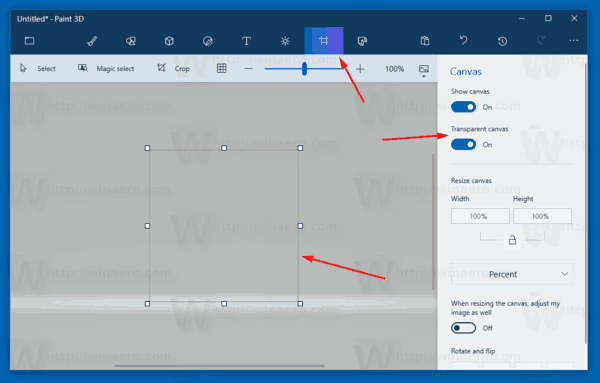
2. lépés: Ügyeljen arra, hogy ne legyen nem kívánt festék a vásznon.
3. lépés: Rajzolja meg a kívánt objektumokat, vagy illessze be a logót a vászonra. 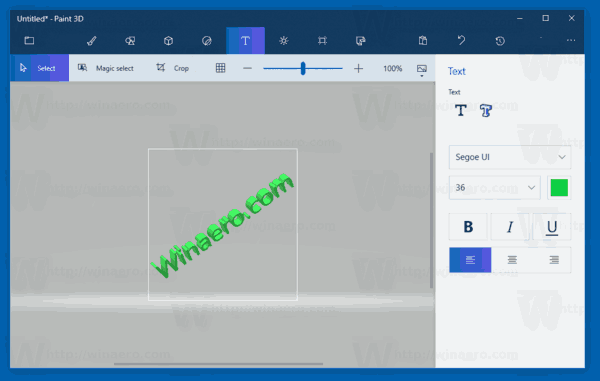
4. lépés: Kattintson a menü gombra (az eszköztár bal szélső gombjára), és válassza a Fájl exportálása - 2D PNG lehetőséget. 
Az eredmény a következő lesz:

Ez az. Köszönet Jen Gentleman ehhez a tipphez.
Kapcsolódó cikkek:
- Távolítsa el a Szerkesztést Paint 3D segítségével a Windows 10 helyi menüjéből
- A Paint 3D eltávolítása és eltávolítása Windows 10 rendszerben


